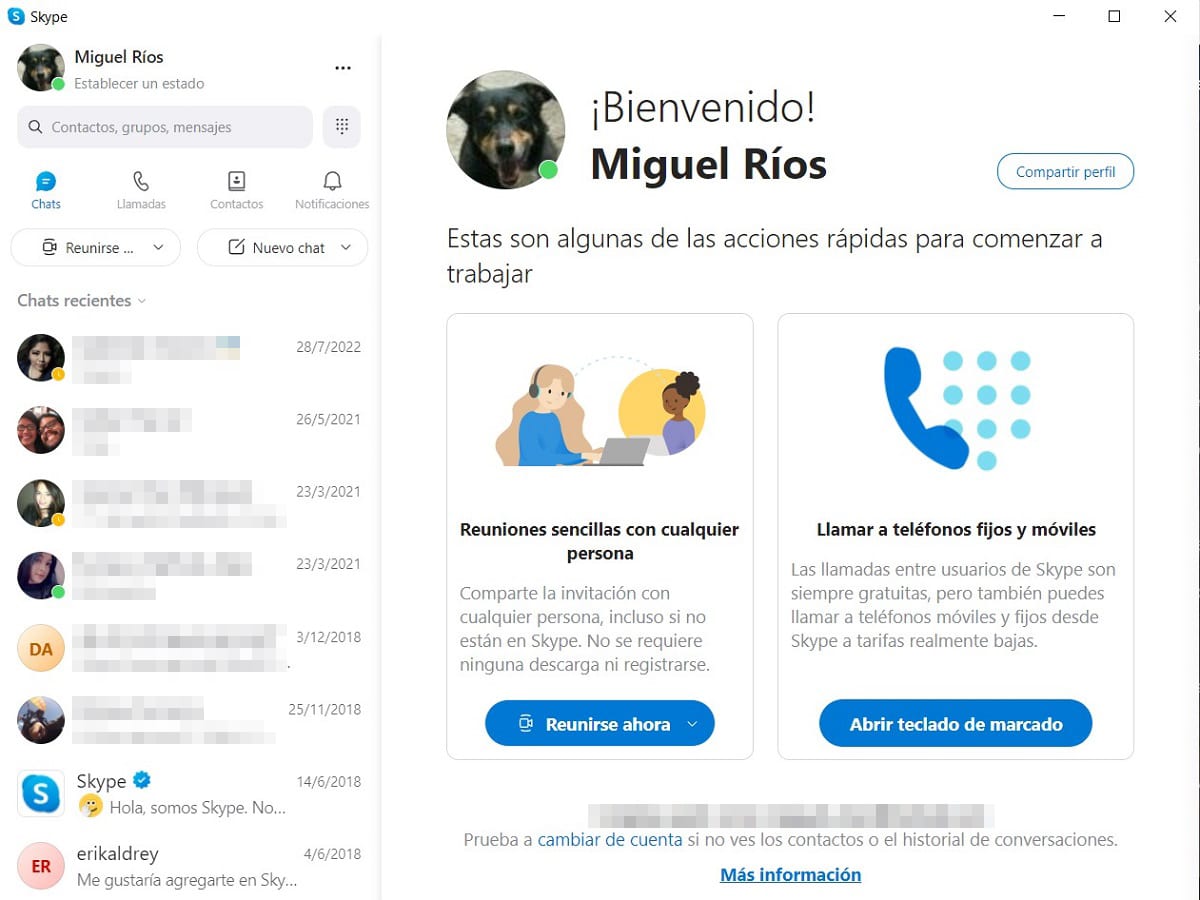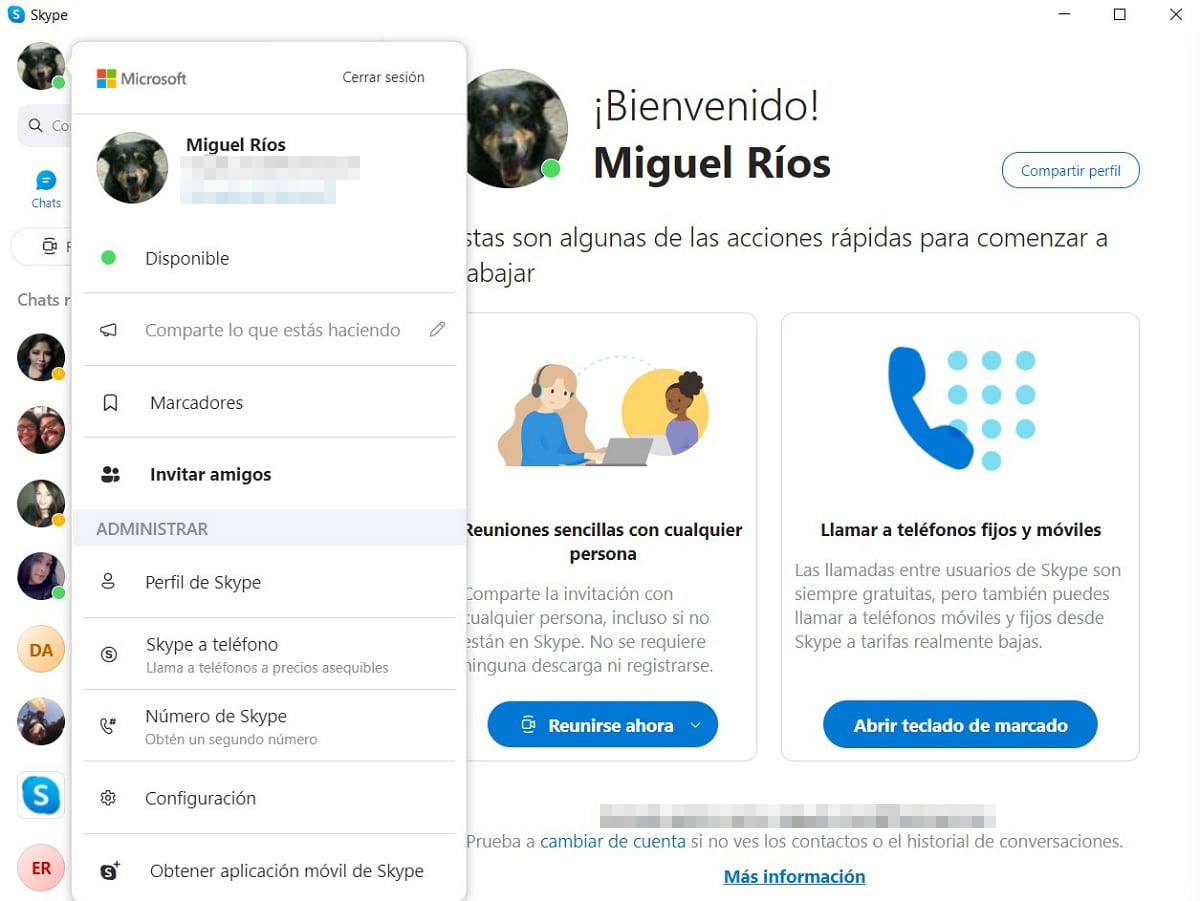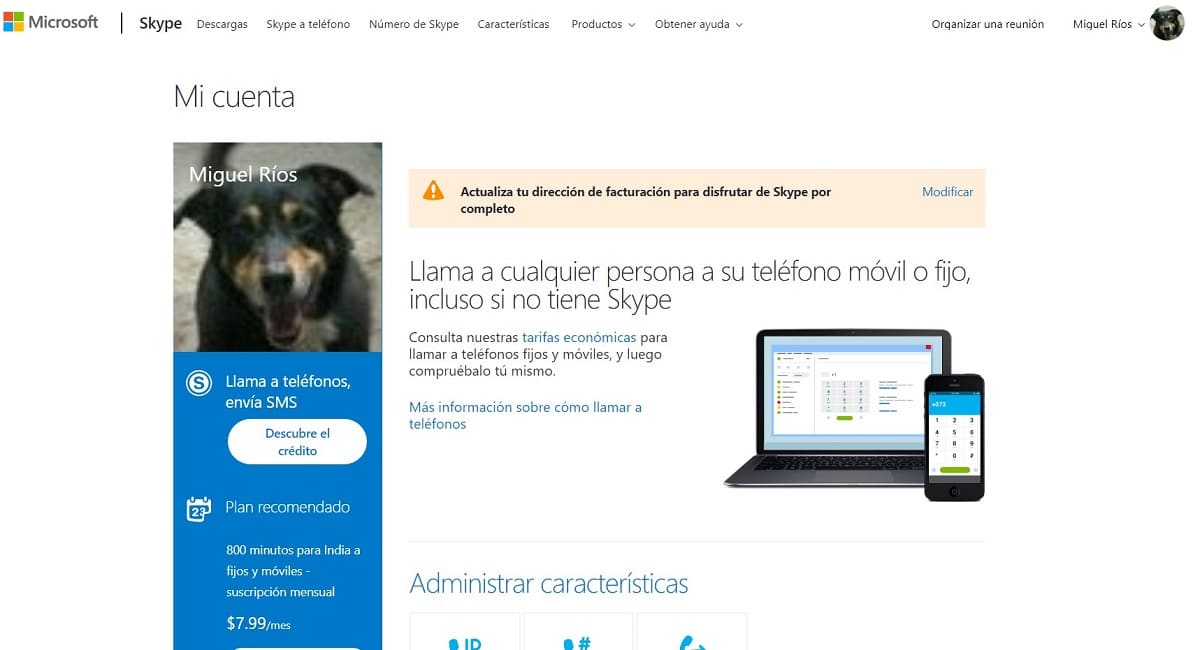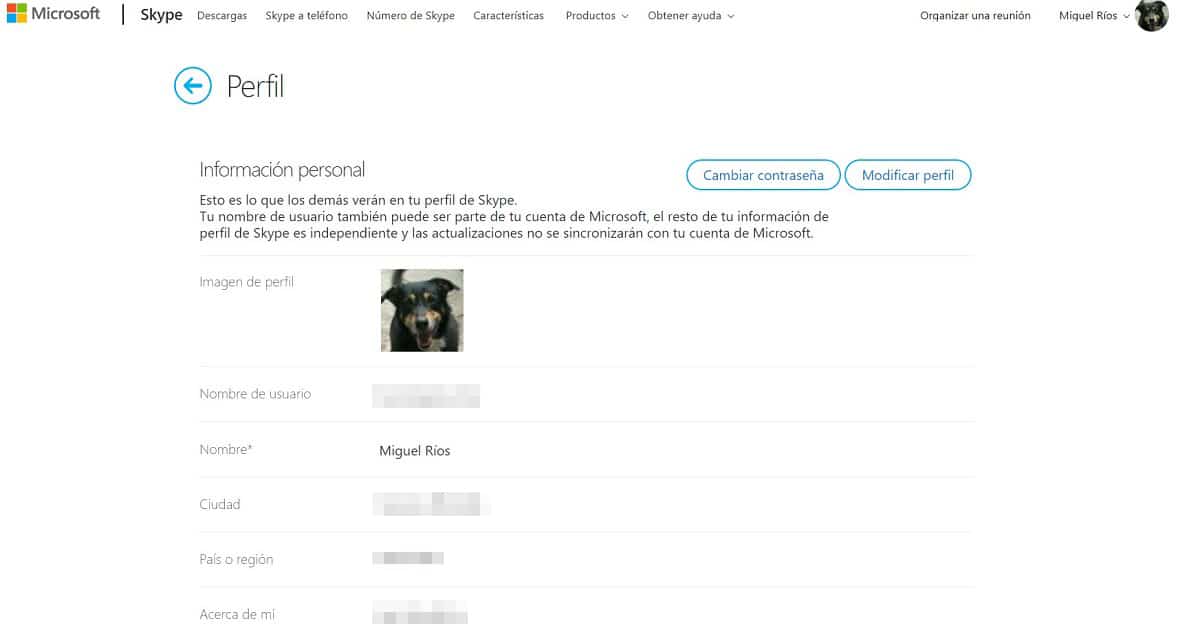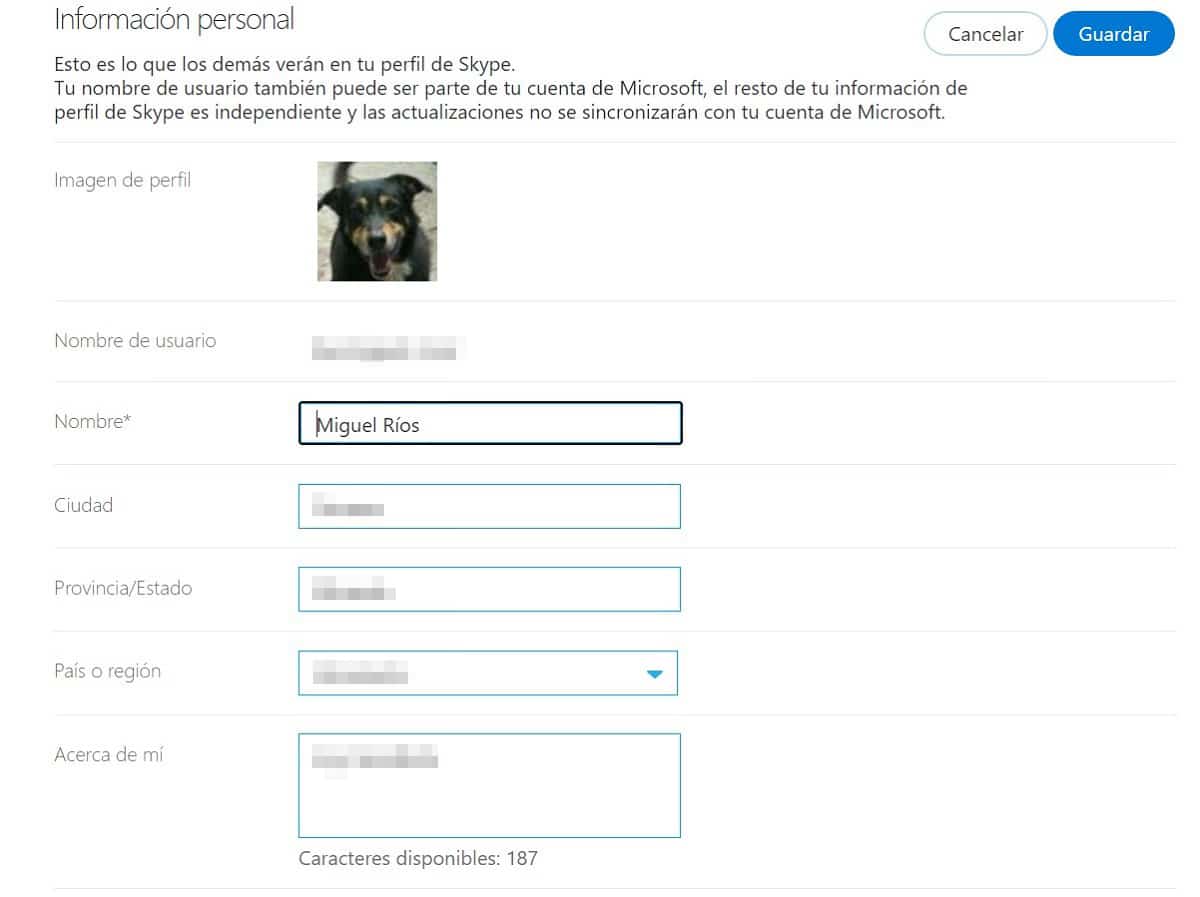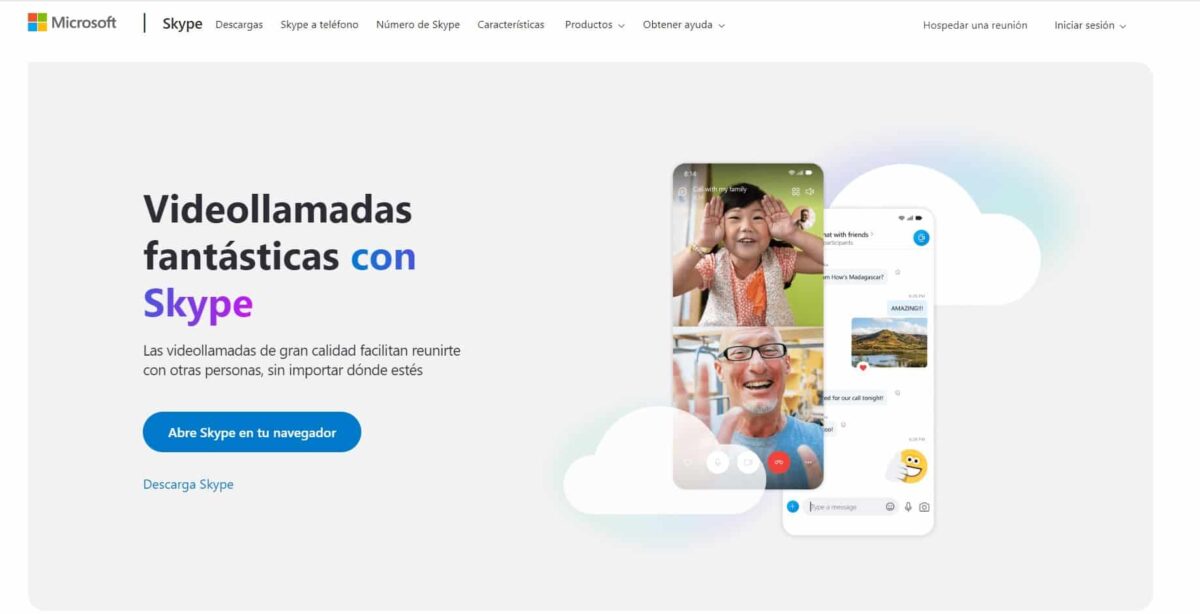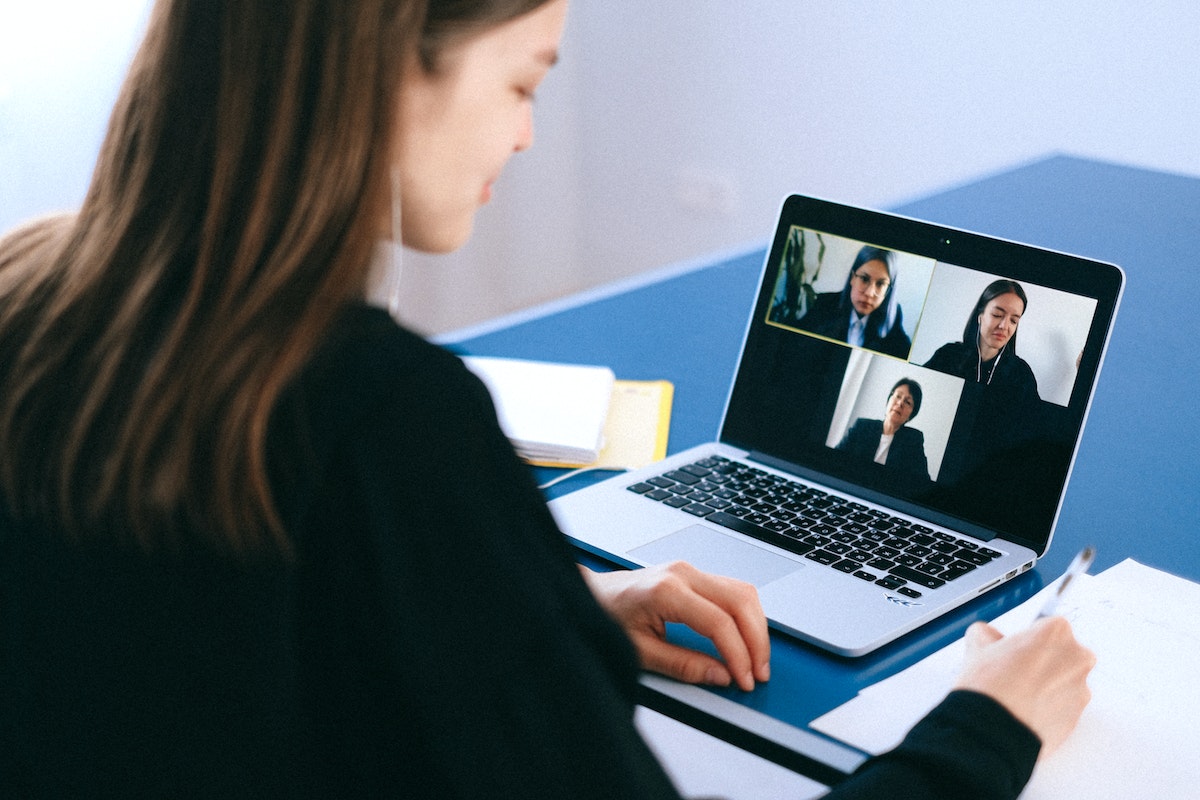
স্কাইপ সবচেয়ে গুরুত্বপূর্ণ ভিডিও এবং ভয়েস কমিউনিকেশন প্ল্যাটফর্মগুলির মধ্যে একটি এবং এখানে আমরা আপনাকে দেখাব কিভাবে স্কাইপে ব্যবহারকারীর নাম পরিবর্তন করতে হয়.
অগ্রগামী প্ল্যাটফর্মগুলির মধ্যে একটি হওয়া সত্ত্বেও, এটি তার বৈধতা হারায়নি, বিপরীতভাবে, প্রতিবার, একটি বৃহত্তর সংখ্যক ব্যবহারকারীরা কাজের এবং ব্যক্তিগত কল করতে স্কাইপ ব্যবহার করে, এর সুবিধা, খরচ এবং গুণমানের জন্য ধন্যবাদ।
ধাপে ধাপে স্কাইপের ব্যবহারকারীর নাম কীভাবে পরিবর্তন করবেন

ব্যবহারকারীর নাম হবে, আপনার ফটোগ্রাফ ছাড়াও, আপনার সমস্ত পরিচিতি এবং অনুগামীরা যে ব্র্যান্ডটি দেখতে পাবে, তাই আকর্ষণীয়, আসল এবং স্পষ্ট একটি সংজ্ঞায়িত করা গুরুত্বপূর্ণ।
অনেক সময়, আমাদের অ্যাকাউন্ট খোলার তাড়ার কারণে, আমরা আমাদের ব্যবহারকারীর নামটি খুব হালকাভাবে ছেড়ে দেই, অনেকের জন্য মাথাব্যথা হয়ে ওঠে, তাদের পছন্দের নয় এমন ব্যবহারকারীর নাম রাখা হয়।
অনেক ক্ষেত্রে, স্কাইপ নামটি স্বয়ংক্রিয়ভাবে তৈরি হতে পারে, যা সিস্টেমের জন্য একটি শনাক্তকারী হিসাবে কাজ করে, এটি পরিবর্তন বা মুছে ফেলা যাবে না, তবে, আমরা প্রদর্শনের নাম পরিবর্তন করতে পারি।
প্রদর্শনের নামটি হবে যার দ্বারা অন্য ব্যবহারকারীরা আপনাকে খুঁজে পেতে সক্ষম হবে এবং আপনার সাথে যোগাযোগ করার সময় এটি আপনার প্রোফাইলে প্রদর্শন করবে।
চিন্তা করবেন না, কয়েক ধাপে আমরা ব্যাখ্যা করব কিভাবে স্কাইপে ব্যবহারকারীর নাম পরিবর্তন করতে হয়, কোনো জটিলতা ছাড়াই।
ডেস্কটপ অ্যাপের মাধ্যমে কীভাবে স্কাইপ ব্যবহারকারীর নাম পরিবর্তন করবেন

এই পদ্ধতিটি বেশ সহজ, আপনাকে কয়েকটি ধাপ অনুসরণ করতে হবে। শুরুর আগে, আপনি ইনস্টল করা প্রয়োজন এবং আপনার কম্পিউটারে আপডেট করা সফ্টওয়্যার, নিয়মিতভাবে উইন্ডোজে এটি আগে থেকে ইনস্টল করা হয়।
অনেক সময় কম্পিউটার কনফিগারেশনের অংশ হিসাবে শংসাপত্রগুলি অফার করা প্রয়োজন, তবে অন্যদের ক্ষেত্রে, আমরা এই পদক্ষেপটি এড়িয়ে যেতে পারি।
- কম্পিউটারে অ্যাপ্লিকেশনটি খুলুন এবং তারপর «Iniciar sesión"।
- এটি কনফিগার এবং সিঙ্ক্রোনাইজ হওয়ার জন্য আমাদের অবশ্যই কয়েক সেকেন্ড অপেক্ষা করতে হবে, একটি সম্পূর্ণ স্বাভাবিক পরিস্থিতি।
- শুরু করার সময়, চ্যাট বিকল্পটি সক্রিয় থাকবে, ব্যবহারকারীর নাম এবং সংযোগের অবস্থার মতো কিছু বিবরণ দেখাবে।
- উপরের বাম অংশে আমরা ব্যবহারকারীর নাম এবং প্রোফাইল চিত্রটি খুঁজে পাব।
- আমরা প্রোফাইল চিত্রটিতে ক্লিক করি, যেখানে নতুন বিকল্পগুলি প্রদর্শিত হবে, সেখানে আমাদের অবশ্যই নীচে দেখতে হবে, “স্কাইপ প্রোফাইল".
- আমরা বিকল্পটিতে ক্লিক করি এবং একটি নতুন উইন্ডো প্রদর্শিত হবে।
- এই নতুন উইন্ডোতে, আমরা ব্যবহারকারী, অ্যাকাউন্টের সাথে যুক্ত মোবাইল, ইমেল, জন্মদিন এবং অবস্থান দেখতে পাব, তবে এটি সম্পাদনা করা আমাদের স্বার্থে হবে। এটি করার জন্য, আমরা নামের ডানদিকে পেন্সিল আইকনে ক্লিক করি।
- আইকনে ক্লিক করার মাধ্যমে, প্রোফাইল চিত্রটি পরিবর্তন হবে, আপনাকে এটি সম্পাদনা বা পরিবর্তন করার অনুমতি দেবে। একইভাবে, ব্যবহারকারীর নাম সম্পাদনাযোগ্য হতে পারে।
- আমরা আমাদের পছন্দ মতো নাম পরিবর্তন করি এবং নামের ডানদিকে প্রদর্শিত চেকটিতে ক্লিক করি।
- আমরা প্রতীকে প্রোফাইল বন্ধ করি "X”, উপরের ডান কোণায় অবস্থিত।
এটা সম্ভব কিউ লা আপনার পরিচিতির নাম আপডেট হতে কিছু সময় লাগতে পারে, এটি সিস্টেমের উপর নির্ভর করবে, তাই আপনি যেভাবে সিদ্ধান্ত নিয়েছেন আপনার পরিচিতিদের দেখার জন্য আপনাকে অপেক্ষা করতে হতে পারে।

ওয়েব ব্রাউজার ব্যবহার করে স্কাইপ ব্যবহারকারীর নাম কীভাবে পরিবর্তন করবেন
এই পদ্ধতিটি ঠিক ততটাই সহজ, তবে আগেরটির মতো, কম্পিউটারে ইনস্টল করা অ্যাপ্লিকেশনটির প্রয়োজন নেই, আমরা ওয়েব ব্রাউজার থেকে সরাসরি পরিবর্তনগুলি করতে পারি।
- ব্রাউজারে আমাদের অবশ্যই এর সাইটে প্রবেশ করতে হবে Skype
- আমরা বিকল্পে ক্লিক করি «Iniciar sesión«, আমরা উপরের ডানদিকে এটি খুঁজে পাব।
- প্রবেশ করার পরে, এটি আমাদেরকে সরাসরি আমাদের অ্যাকাউন্টে পুনঃনির্দেশ করবে, ব্যবহার করার জন্য প্রস্তাবিত পেমেন্ট প্ল্যান বিকল্পগুলি দেখাবে।
- অপশনগুলির মধ্যে দিয়ে কিছুটা নিচে স্ক্রোল করুন যতক্ষণ না আপনি "প্রোফাইল পরিবর্তন করুন"বাম কলামে আছে।
- নতুন উইন্ডো আমাদের নিবন্ধিত ডেটা দেখাবে। আমরা আবার বিকল্প খুঁজছি "প্রোফাইল পরিবর্তন করুন”, আমরা এটিতে ক্লিক করি।
- এটি করার মাধ্যমে, প্রদর্শিত বিকল্পগুলি আপনাকে সরাসরি এডিট করার অনুমতি দেবে। এখানে আমরা যা চাই তা পরিবর্তন করতে পারি।
- শেষ হলে, আমরা বোতামে কার্সার রাখি "রক্ষা” এবং আমরা ক্লিক করি। আমরা কোনটি বেছে নেব তা উদাসীন থাকার কারণে এটি স্ক্রিনের উপরে এবং নীচে সক্ষম হবে।
- সংরক্ষণ করার সময়, আমরা এই বিকল্প মেনুটি বন্ধ করতে পারি এবং অ্যাপ্লিকেশনটি সাধারণভাবে ব্যবহার করতে পারি।
আগের পদ্ধতির মতো, পরিবর্তনগুলি প্রয়োগ করতে এবং আপনার পরিচিতিগুলিতে পৌঁছাতে কয়েক মিনিট সময় লাগতে পারে৷
স্কাইপ কি
এটি প্রযুক্তি জায়ান্ট মাইক্রোসফ্ট দ্বারা বিতরণ করা একটি যোগাযোগ প্ল্যাটফর্ম, যা আনুষ্ঠানিকভাবে আগস্ট 2003 সালে চালু হয়েছিল।
বর্তমানে, স্কাইপ ভিডিও, ভয়েস এবং টেক্সটের মাধ্যমে যোগাযোগের অনুমতি দেয়, শুধুমাত্র সফ্টওয়্যার ব্যবহারকারী ব্যবহারকারীদের মধ্যেই নয়, IP ঠিকানার মাধ্যমে টেলিফোন কলের সম্ভাবনার উপর গণনা করা।
এর দীর্ঘায়ু হওয়া সত্ত্বেও এবং অনেকের ধারণা যে স্কাইপ একটি নতুন উইন্ডো লাইভ মেসেঞ্জার হয়ে উঠবে, বর্তমান বিবর্তন প্ল্যাটফর্মটিকে বর্তমান এবং বিভিন্ন ক্ষেত্রে সাধারণ ব্যবহারে রেখেছে।
স্কাইপের একটি গুরুত্বপূর্ণ সুবিধা হল এটি প্ল্যাটফর্ম ব্যবহারকারীদের মাধ্যমে ভিডিও কল সম্পূর্ণ বিনামূল্যে, শুধুমাত্র স্কাইপ থেকে অন্যান্য উপায়ে পরিষেবা প্রদান করা হচ্ছে।